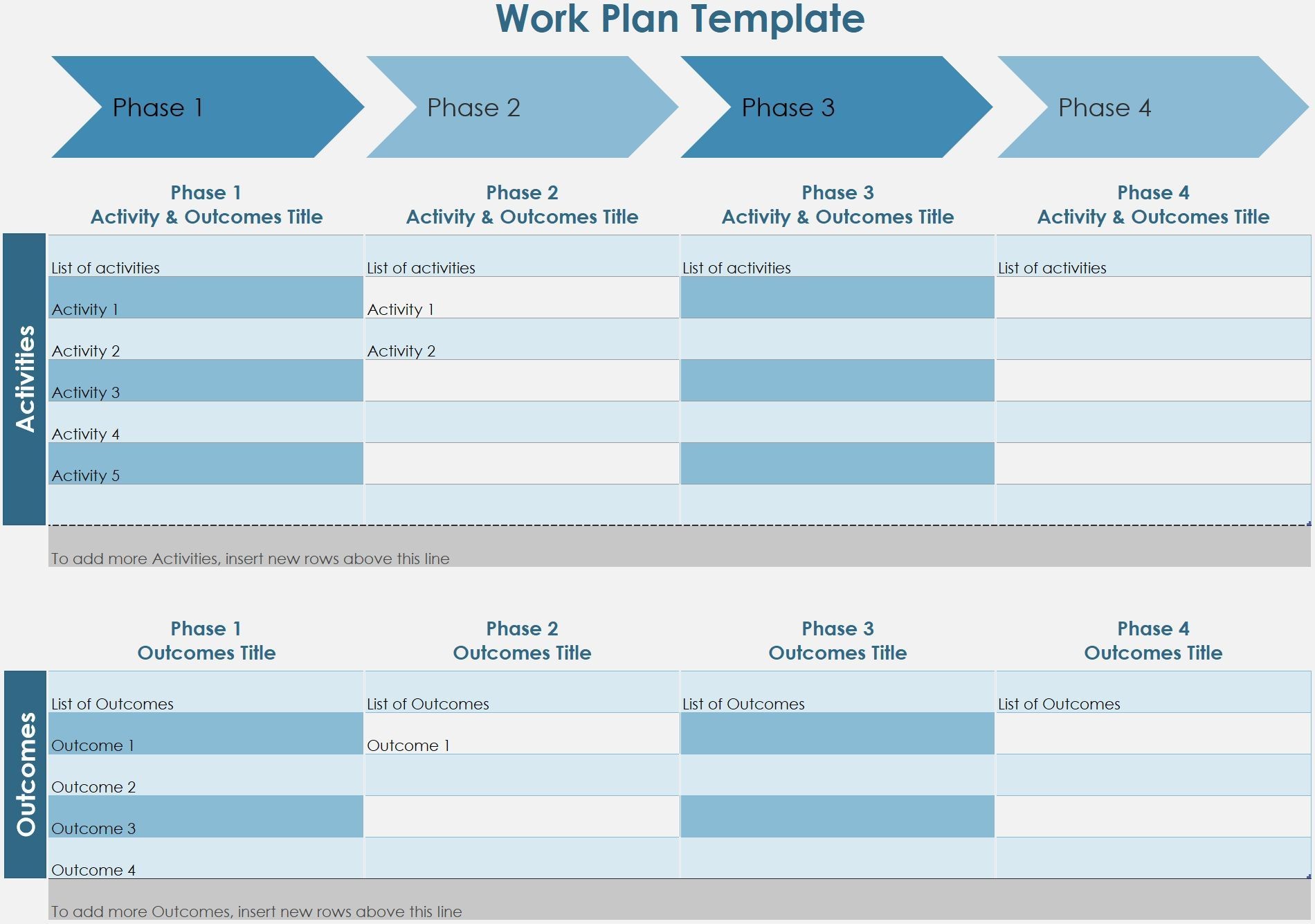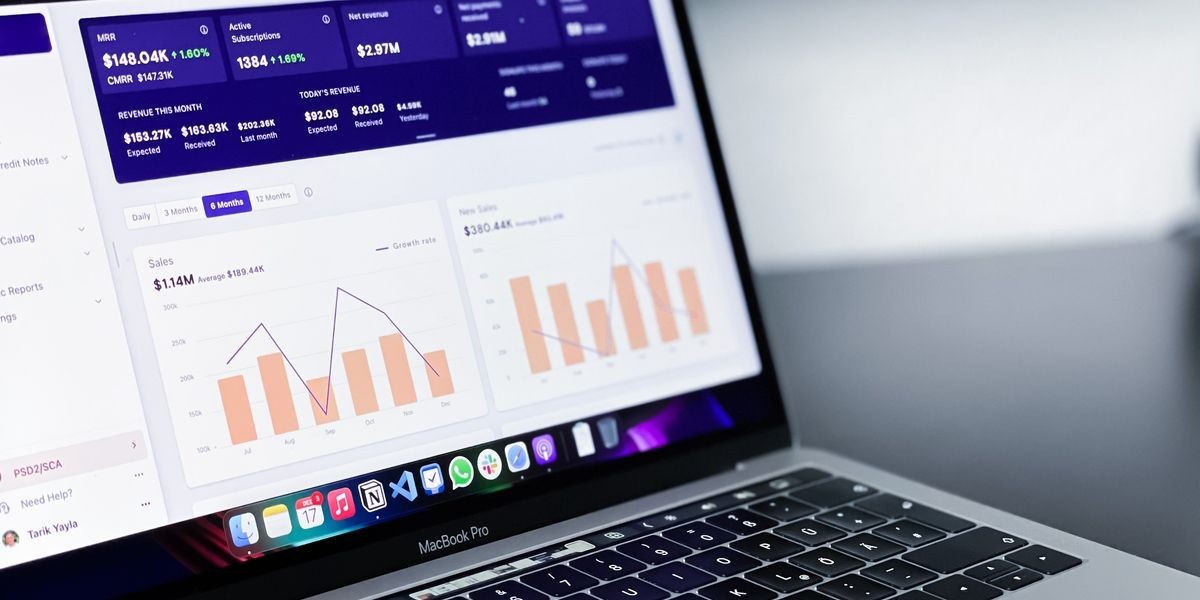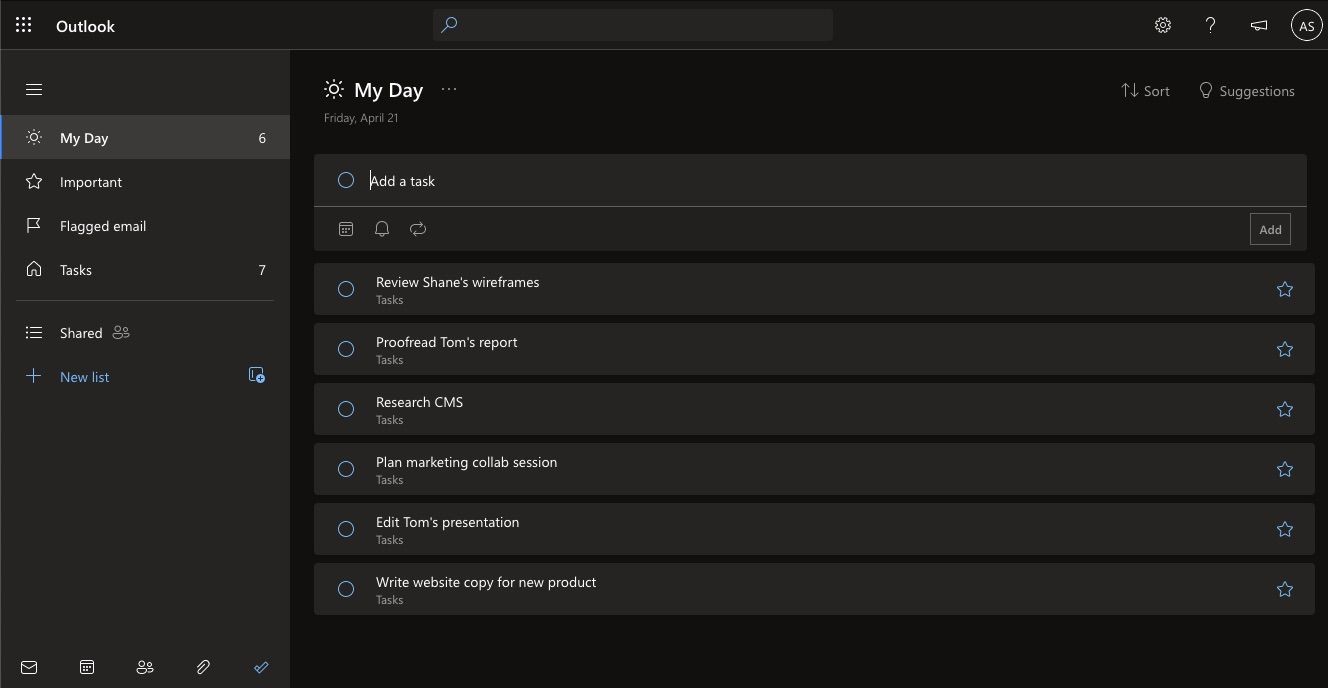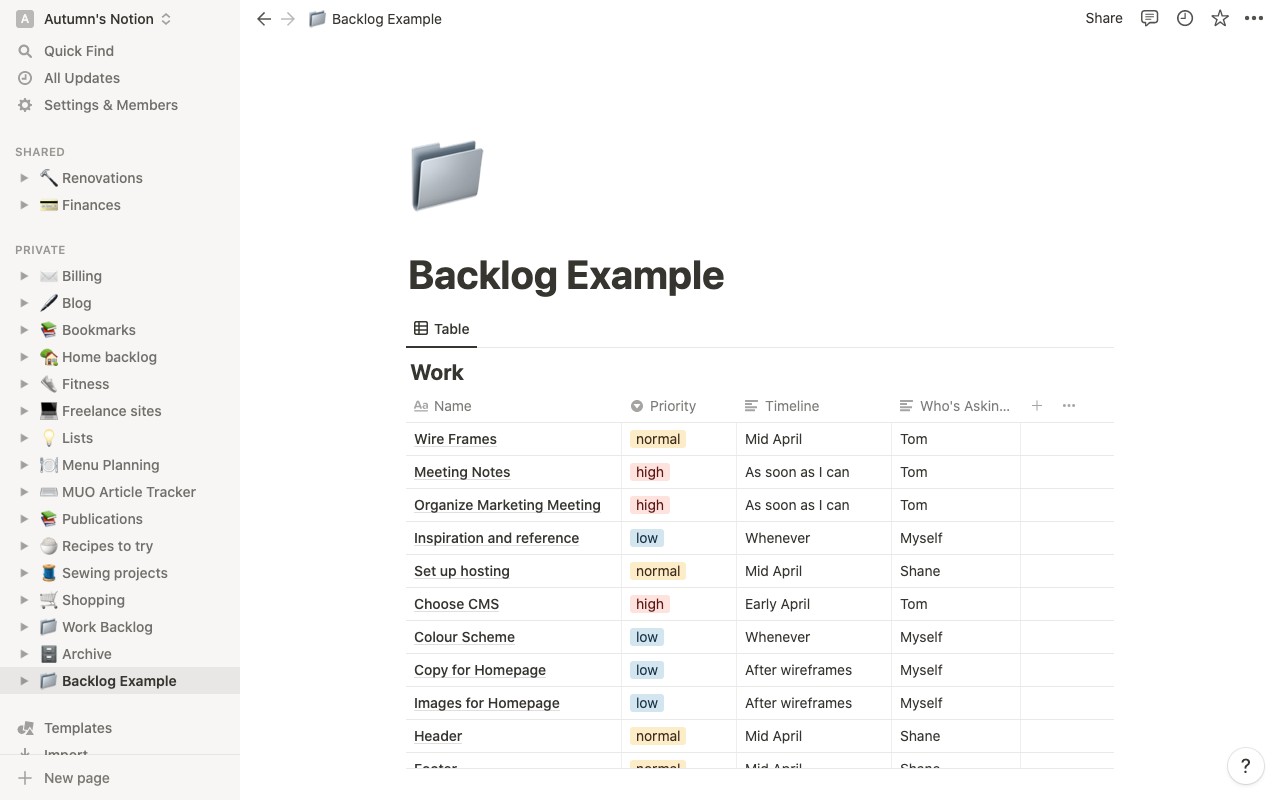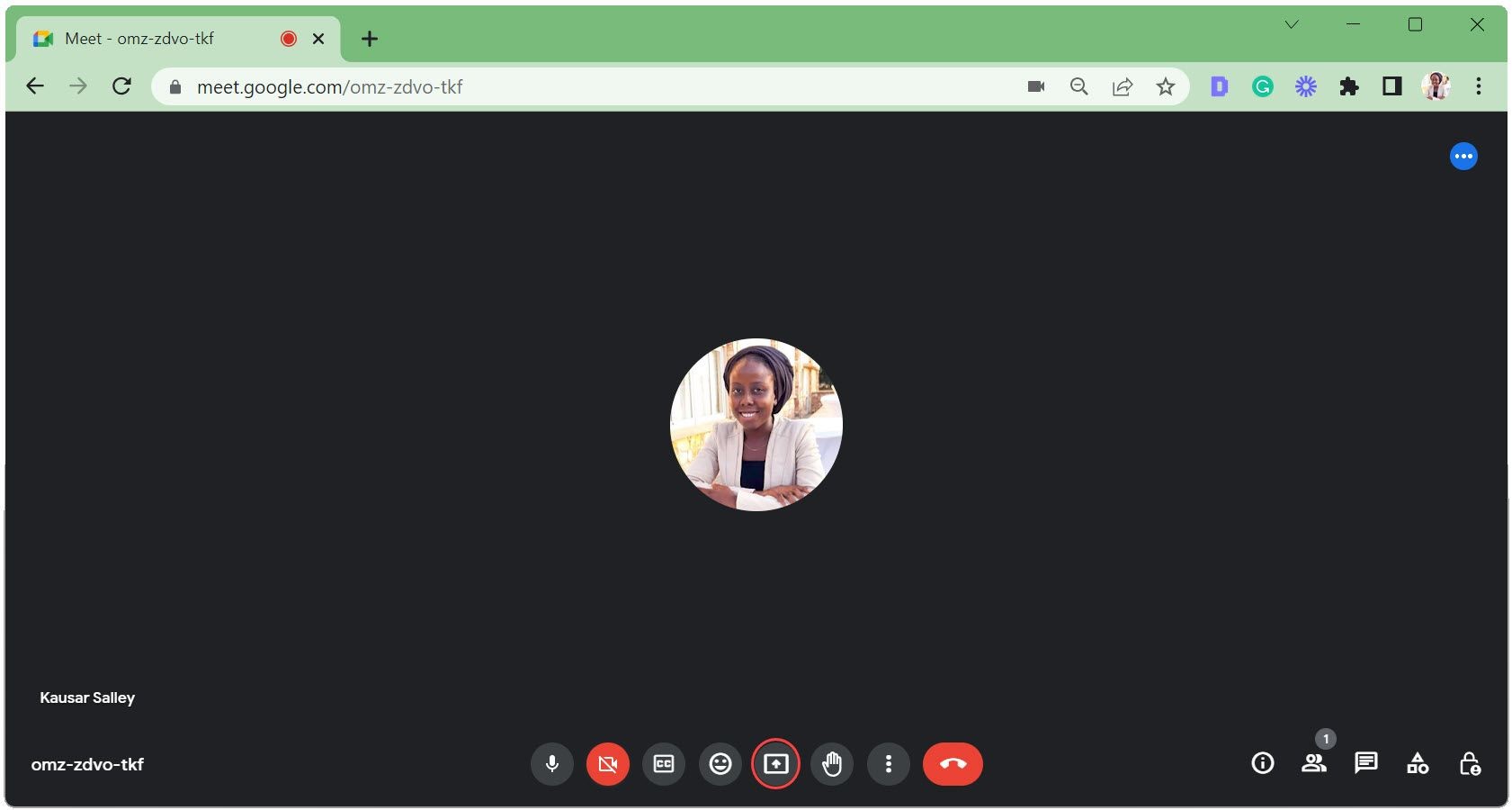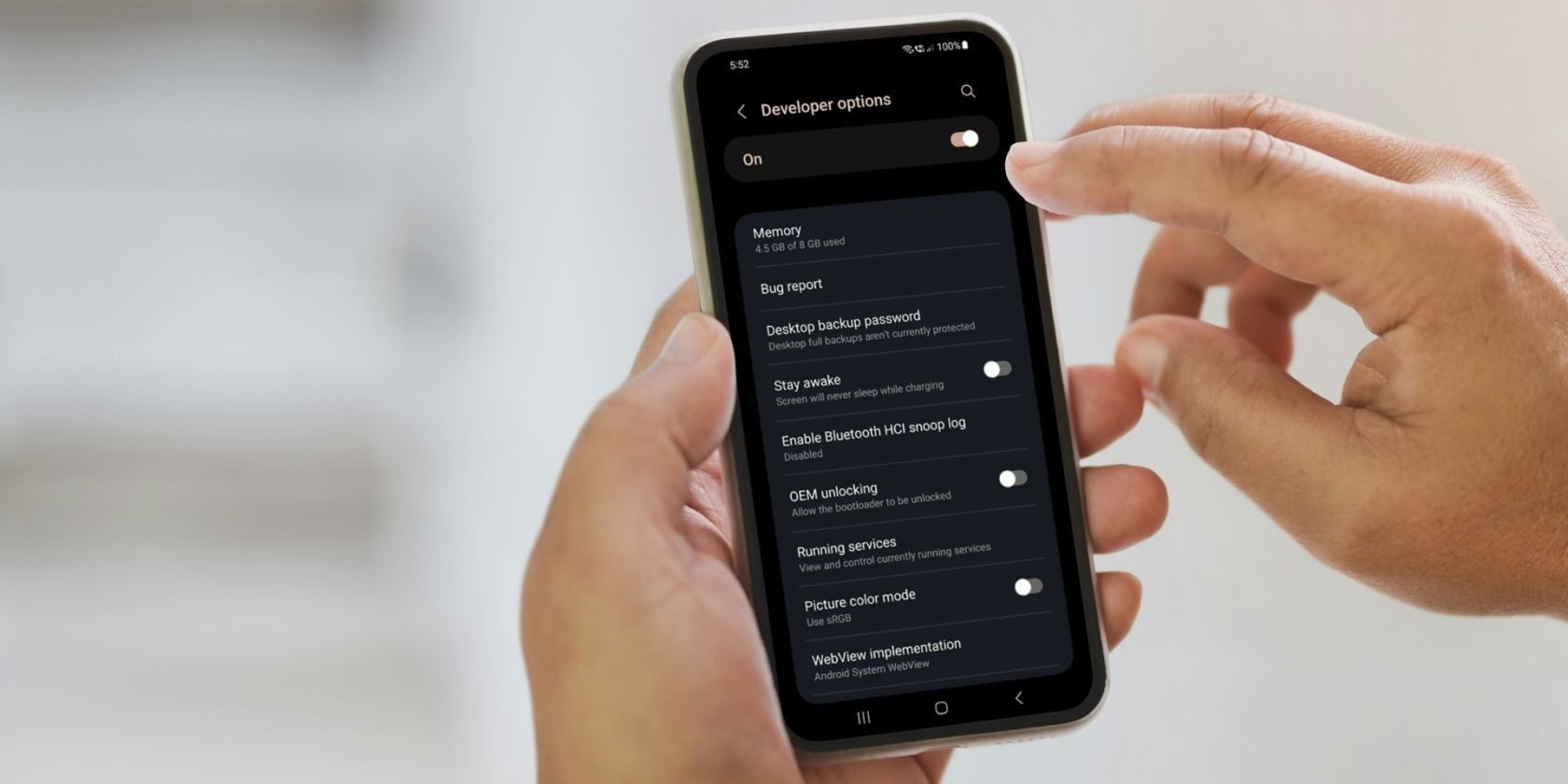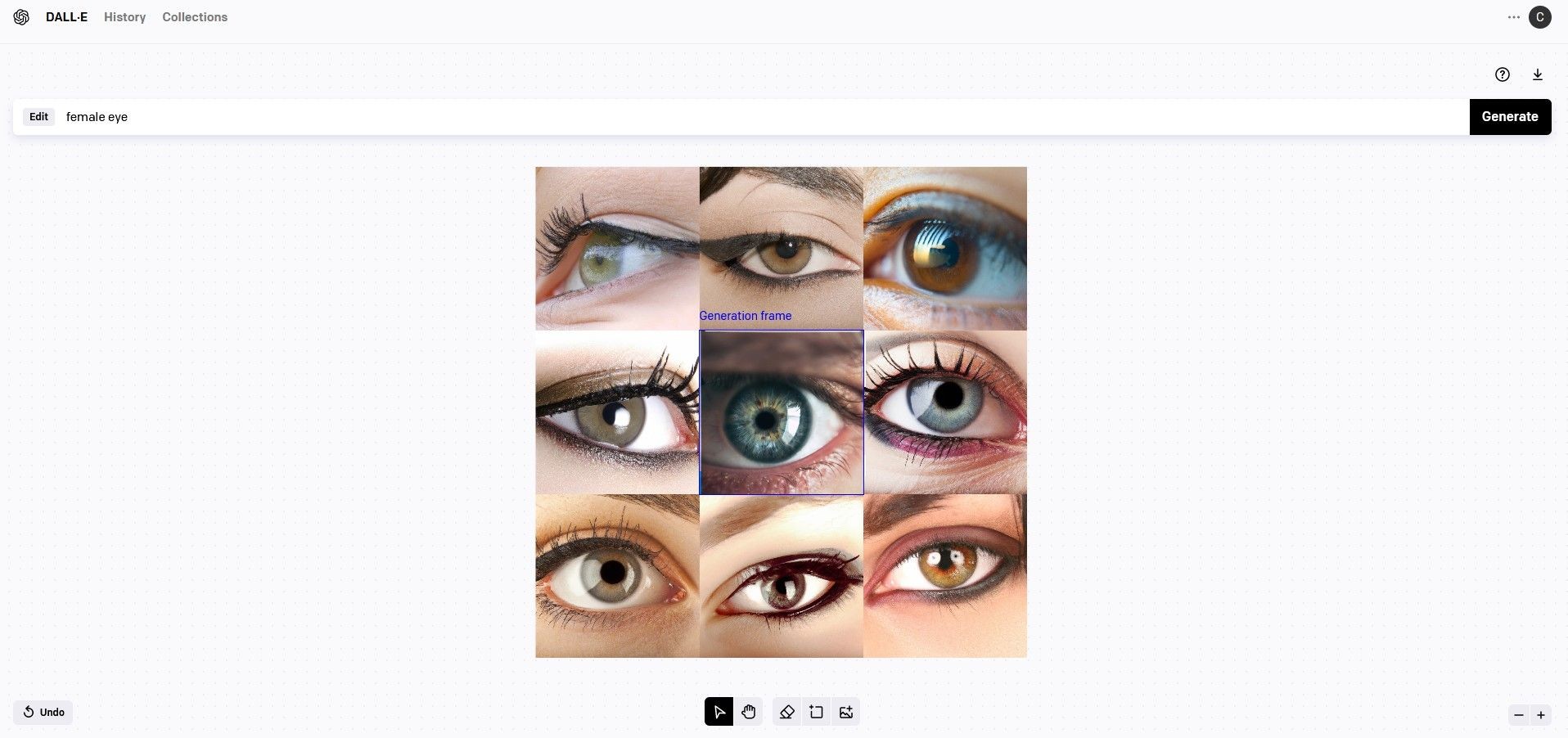Contents
Trong quá trình chuẩn bị bài thuyết trình, việc kiểm tra và xóa bỏ các slide trùng lặp là một bước quan trọng để tránh những tình huống bối rối trong các buổi thuyết trình quan trọng. PowerPoint không có công cụ tích hợp để tự động xóa slide trùng lặp, tuy nhiên, bạn vẫn có thể dễ dàng tìm và xóa chúng bằng một số phương pháp thủ công.
Cách Tìm Slide Trùng Lặp Trong PowerPoint
Khi bạn muốn tạo một bài thuyết trình chuyên nghiệp một cách nhanh chóng, việc không có tính năng tìm kiếm slide trùng lặp trong PowerPoint có thể gây khó khăn. Bạn sẽ phải duyệt qua toàn bộ bài thuyết trình để tìm kiếm các slide trùng lặp.
Với các bài thuyết trình nhỏ, việc này không phải là vấn đề lớn. Tuy nhiên, khi bạn có hàng trăm slide, việc tìm kiếm thủ công có thể mất nhiều thời gian.
Để tìm slide trùng lặp trong các bài thuyết trình có nhiều slide, bạn có thể thay đổi chế độ xem của bài thuyết trình để hiển thị nhiều slide cùng lúc.
Cách Xem Nhiều Slide Sử Dụng Slide Sorter
Bạn có thể sử dụng tính năng Slide Sorter để xem nhiều slide cùng lúc như sau:
- Mở bài thuyết trình PowerPoint của bạn.
- Chuyển đến phần View trong thanh công cụ và nhấp vào Slide Sorter.
- Bạn sẽ thấy các slide được hiển thị trên màn hình.
- Nếu bài thuyết trình của bạn có nhiều slide, hãy phóng to ra bằng cách kéo thanh trượt ở góc dưới bên phải sang trái.
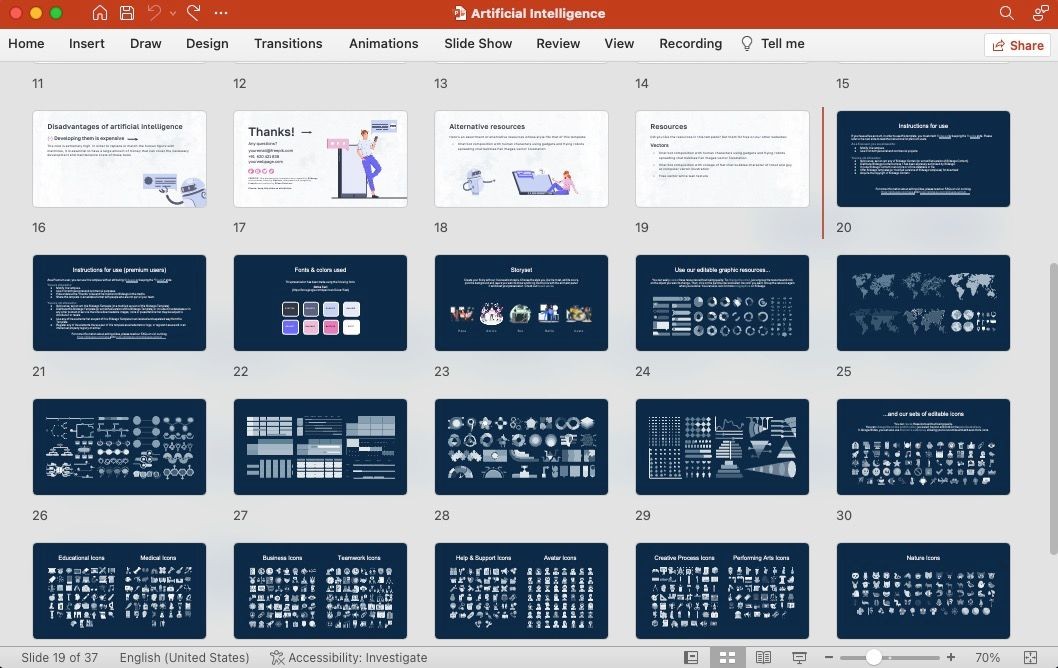 Phóng to ra để xem nhiều slide hơn
Phóng to ra để xem nhiều slide hơn
Nếu bạn muốn xem nhiều slide hơn, chỉ cần phóng to ra. Tuy nhiên, hãy chỉ phóng to đến mức bạn vẫn có thể nhìn thấy nội dung của slide và nhận diện được các slide trùng lặp. Khi bài thuyết trình của bạn có quá nhiều slide, chiến lược tốt nhất là tìm và xóa các slide trùng lặp theo từng nhóm.
Sau khi đã phóng to để hiển thị nhiều slide nhất có thể trong khi vẫn có thể xem nội dung của slide, hãy chọn các slide trùng lặp và xóa chúng. Sau đó, tiếp tục với nhóm slide tiếp theo và lặp lại quá trình này.
Cách Xóa Slide Trùng Lặp Trong PowerPoint
Sau khi đã tìm thấy các slide trùng lặp trong bài thuyết trình của bạn, bạn có thể bắt đầu xóa chúng. Bạn có thể xóa từng slide trùng lặp một hoặc chọn nhiều slide và xóa chúng cùng lúc.
Trước khi bắt đầu xóa các slide trùng lặp, tốt nhất là bạn nên tạo bản sao của bài thuyết trình để phòng trường hợp bạn vô tình xóa một slide quan trọng.
Bạn cũng có thể sử dụng phím tắt Ctrl + Z trong khi đang xóa slide để hoàn tác việc xóa. Tuy nhiên, các ứng dụng của Microsoft Office có giới hạn hoàn tác, vì vậy Ctrl + Z hữu ích nhưng không đáng tin cậy khi làm việc với các bài thuyết trình quan trọng.
Cách Xóa Một Slide Trong PowerPoint
Nhấp chuột phải vào slide bạn muốn xóa và chọn Delete Slide.
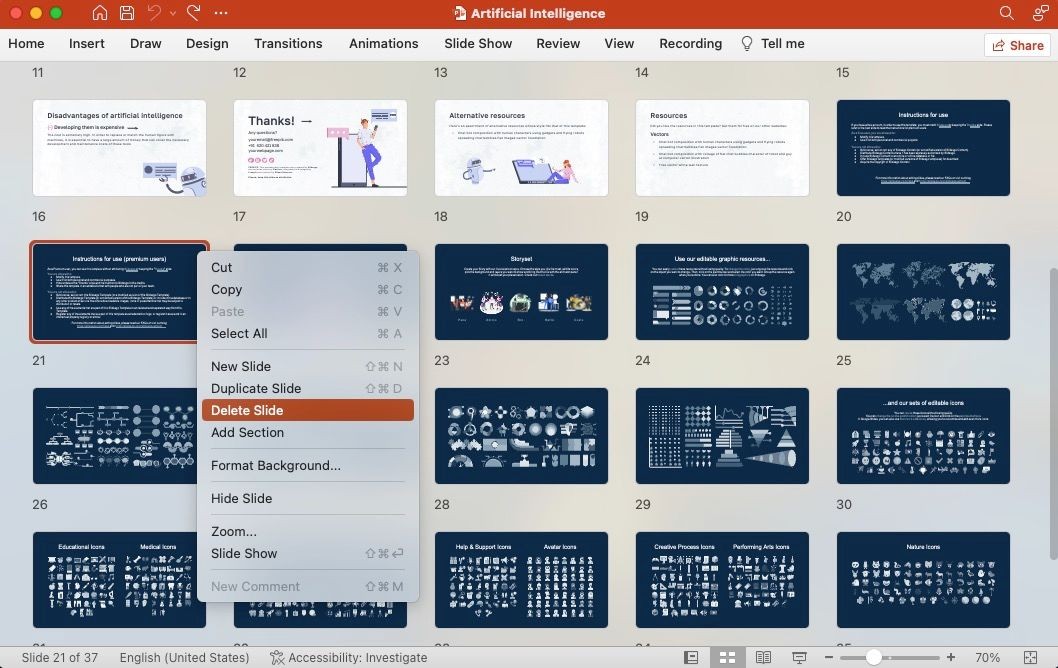 Nhấp chuột phải vào slide trùng lặp để xóa nó
Nhấp chuột phải vào slide trùng lặp để xóa nó
Bạn cũng có thể chỉ cần chọn slide bạn muốn xóa và nhấn Delete hoặc Backspace.
Cách Xóa Nhiều Slide Trong PowerPoint
Để xóa nhiều slide:
- Chọn slide bạn muốn xóa.
- Giữ phím Ctrl hoặc Cmd và chọn tất cả các slide trùng lặp bạn muốn xóa.
- Nhấp chuột phải vào bất kỳ slide nào đã chọn và chọn Delete Slide. Hoặc, bạn có thể nhấn Delete hoặc Backspace trên bàn phím để xóa các slide đã chọn.
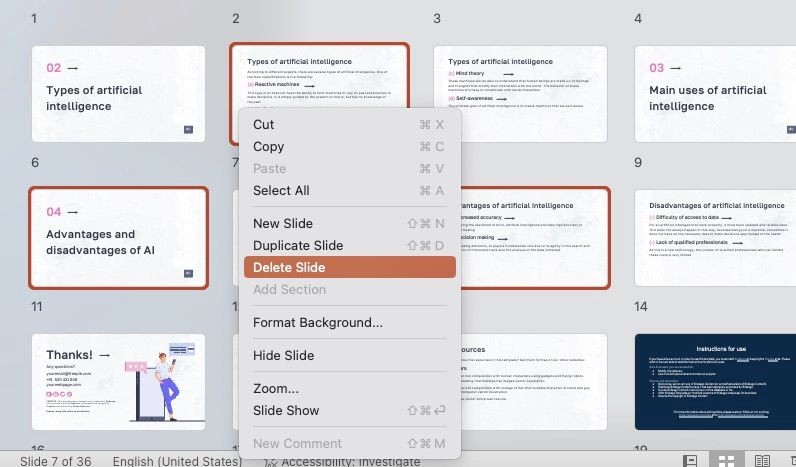 Nhấp chuột phải vào bất kỳ slide nào đã chọn và chọn Delete Slide
Nhấp chuột phải vào bất kỳ slide nào đã chọn và chọn Delete Slide
-
Tại sao việc xóa slide trùng lặp lại quan trọng?
- Xóa slide trùng lặp giúp bài thuyết trình của bạn gọn gàng và chuyên nghiệp hơn, tránh gây nhầm lẫn và bối rối trong quá trình trình bày.
-
PowerPoint có công cụ tự động tìm slide trùng lặp không?
- PowerPoint không có công cụ tích hợp để tự động tìm và xóa slide trùng lặp. Bạn phải thực hiện việc này thủ công.
-
Có thể sử dụng phím tắt để xóa slide không?
- Có, bạn có thể sử dụng phím Delete hoặc Backspace để xóa slide đã chọn.
-
Làm thế nào để tránh xóa nhầm slide quan trọng?
- Bạn nên tạo bản sao của bài thuyết trình trước khi bắt đầu xóa slide trùng lặp. Ngoài ra, sử dụng phím tắt Ctrl + Z để hoàn tác nếu cần.
-
Có cách nào khác để tạo bài thuyết trình nhanh hơn không?
- Bạn có thể sử dụng trí tuệ nhân tạo như ChatGPT để tạo bài thuyết trình từ đầu trong thời gian ngắn.
-
Làm thế nào để xem nhiều slide cùng lúc trong PowerPoint?
- Sử dụng tính năng Slide Sorter trong phần View để hiển thị nhiều slide trên màn hình.
-
Có thể xóa nhiều slide cùng lúc không?
- Có, bạn có thể chọn nhiều slide bằng cách giữ phím Ctrl hoặc Cmd và sau đó xóa chúng cùng lúc.
Tạp Chí Mobile luôn cung cấp những mẹo hữu ích để bạn có thể tạo ra những bài thuyết trình ấn tượng và chuyên nghiệp. Hãy truy cập Mẹo để khám phá thêm nhiều thông tin hữu ích khác.
Loại Bỏ Slide Trùng Lặp
Việc kiểm tra và xóa các slide trùng lặp là rất quan trọng để tránh những tình huống bối rối trong các buổi thuyết trình quan trọng. Hãy sử dụng phương pháp đã giải thích ở trên khi tạo bản sao cuối cùng của bài thuyết trình để đảm bảo không có slide trùng lặp nào lọt vào bản cuối cùng.
Việc loại bỏ các slide trùng lặp chỉ là một trong nhiều bước để tạo ra một bài thuyết trình chuyên nghiệp. Tuy nhiên, còn có nhiều cách khác để tạo ra các bài thuyết trình tốt hơn và nhanh hơn bằng cách sử dụng trí tuệ nhân tạo (AI). Ví dụ, bạn có biết rằng ChatGPT có thể tạo ra cho bạn một bài thuyết trình từ đầu trong vài phút không?